win10永久关闭桌面弹出垃圾广告方法 win10如何关闭自动弹出的广告
更新时间:2023-01-27 13:30:31作者:cblsl
有时候只要一打开官方win10电脑,系统桌面上就会弹出一些广告弹窗,严重影响到用户的操作体验,许多用户也都不懂得该怎么关闭,其实我们可以借助第三方系统管理工具来解决win10系统的弹窗广告,对此win10永久关闭桌面弹出垃圾广告方法呢?下面小编就来告诉大家win10如何关闭自动弹出的广告。
具体方法:
1、我们可以借助360安全卫士来解决这一问题,首先打开360安全卫士,点击功能大全,在搜索栏输入“人工服务”。
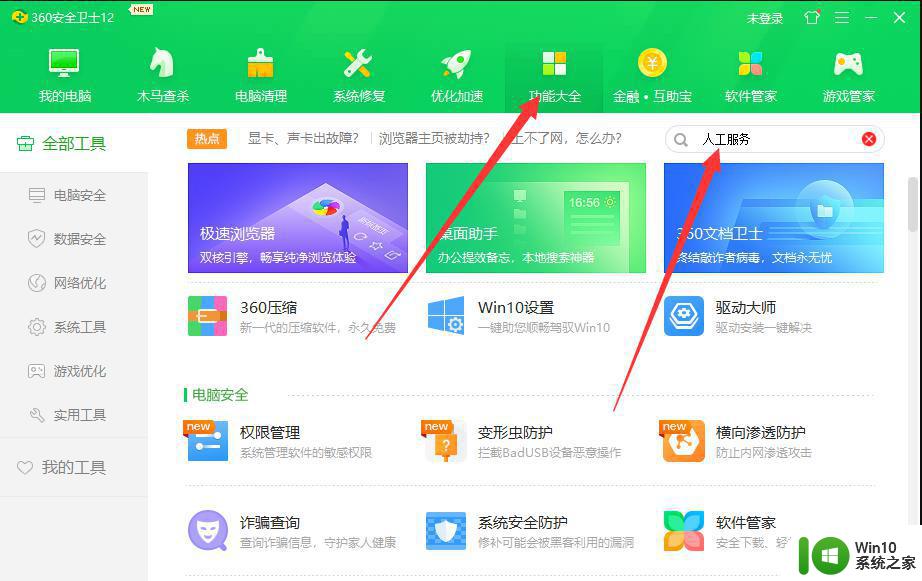
2、输入“广告”后点击查找方案。
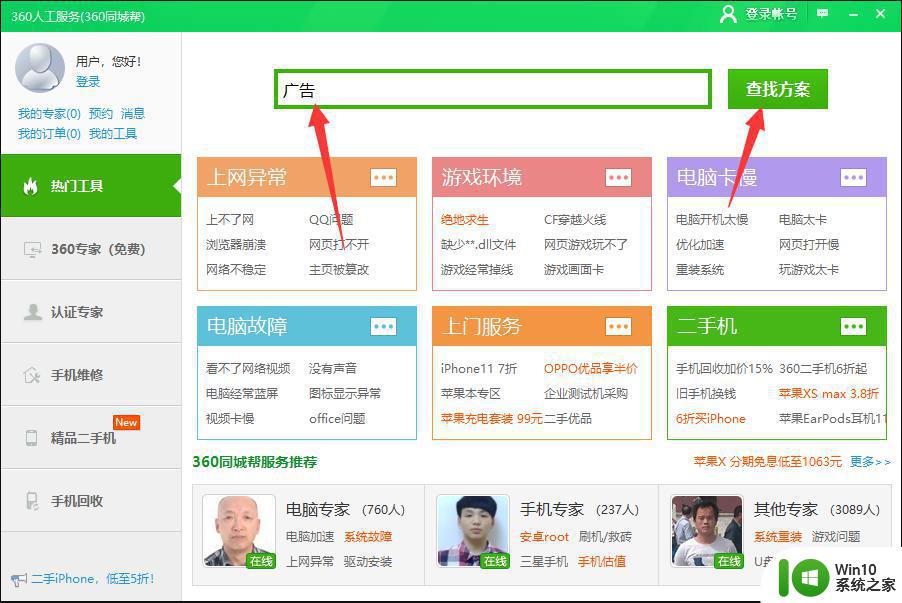
3、之后找到“右下角弹窗广告”然后点击“立即修复”即可。
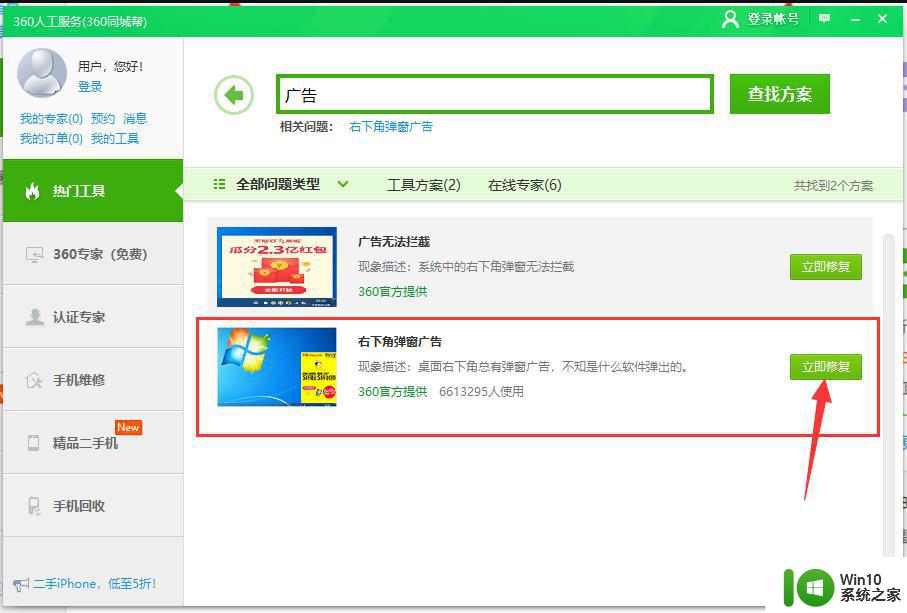
上述就是有关win10如何关闭自动弹出的广告了,有需要的用户就可以根据小编的步骤进行操作了,希望能够对大家有所帮助。
win10永久关闭桌面弹出垃圾广告方法 win10如何关闭自动弹出的广告相关教程
- win10永久关闭广告弹窗的方法 win10广告弹窗怎么关闭
- win10如何关闭浏览器广告 Win10 Edge浏览器弹出式广告关闭方法
- win10广告弹出窗口怎么关掉 win10如何关闭广告弹窗设置
- win10系统如何关闭弹出的广告 电脑window10经常弹出一些垃圾广告怎么办
- 电脑win10一直有垃圾广告弹窗自动弹出怎么处理 电脑win10如何屏蔽垃圾广告弹窗
- win10弹出广告怎么去除 win10弹窗广告如何关闭
- win10怎么屏蔽弹出的广告 win10如何关闭弹窗广告
- win10如何关闭网页广告弹窗 如何禁止win10弹出广告窗口
- 电脑win10如何关闭弹窗广告 电脑win10弹窗广告关闭方法
- win10弹窗广告怎么关闭 如何停止win10弹出广告窗口
- win10关闭软件广告弹窗的方法 win10怎么关闭软件广告弹窗
- 怎么关闭win10广告弹窗 win10关闭弹窗广告设置方法
- 蜘蛛侠:暗影之网win10无法运行解决方法 蜘蛛侠暗影之网win10闪退解决方法
- win10玩只狼:影逝二度游戏卡顿什么原因 win10玩只狼:影逝二度游戏卡顿的处理方法 win10只狼影逝二度游戏卡顿解决方法
- 《极品飞车13:变速》win10无法启动解决方法 极品飞车13变速win10闪退解决方法
- win10桌面图标设置没有权限访问如何处理 Win10桌面图标权限访问被拒绝怎么办
win10系统教程推荐
- 1 蜘蛛侠:暗影之网win10无法运行解决方法 蜘蛛侠暗影之网win10闪退解决方法
- 2 win10桌面图标设置没有权限访问如何处理 Win10桌面图标权限访问被拒绝怎么办
- 3 win10关闭个人信息收集的最佳方法 如何在win10中关闭个人信息收集
- 4 英雄联盟win10无法初始化图像设备怎么办 英雄联盟win10启动黑屏怎么解决
- 5 win10需要来自system权限才能删除解决方法 Win10删除文件需要管理员权限解决方法
- 6 win10电脑查看激活密码的快捷方法 win10电脑激活密码查看方法
- 7 win10平板模式怎么切换电脑模式快捷键 win10平板模式如何切换至电脑模式
- 8 win10 usb无法识别鼠标无法操作如何修复 Win10 USB接口无法识别鼠标怎么办
- 9 笔记本电脑win10更新后开机黑屏很久才有画面如何修复 win10更新后笔记本电脑开机黑屏怎么办
- 10 电脑w10设备管理器里没有蓝牙怎么办 电脑w10蓝牙设备管理器找不到
win10系统推荐
- 1 电脑公司ghost win10 64位专业免激活版v2023.12
- 2 番茄家园ghost win10 32位旗舰破解版v2023.12
- 3 索尼笔记本ghost win10 64位原版正式版v2023.12
- 4 系统之家ghost win10 64位u盘家庭版v2023.12
- 5 电脑公司ghost win10 64位官方破解版v2023.12
- 6 系统之家windows10 64位原版安装版v2023.12
- 7 深度技术ghost win10 64位极速稳定版v2023.12
- 8 雨林木风ghost win10 64位专业旗舰版v2023.12
- 9 电脑公司ghost win10 32位正式装机版v2023.12
- 10 系统之家ghost win10 64位专业版原版下载v2023.12